আজ অবধি, অনেকগুলি পণ্য তৈরি করা হয়েছে যা আপনাকে ইনস্টলেশন ফাইলগুলি তৈরি করতে দেয় বা কেবল "এক্সি" বিন্যাসে সমস্ত ফাইল সংকলন করে। এই ক্রিয়াকলাপটি চালিয়ে যাওয়ার জন্য আপনাকে কিছু নিয়ম মেনে চলতে হবে। এটি করার জন্য, আপনার স্মার্ট ইনস্টল মেকার প্রোগ্রামটি প্রয়োজন। এটি নিখরচায় এবং ক্লোজ সোর্স সফটওয়্যার। এটি 32-বিট মাইক্রোসফ্ট উইন্ডোজ অপারেটিং সিস্টেমগুলিতে অত্যন্ত দক্ষ ইনস্টলেশন তৈরির জন্য একটি সহজ এবং শক্তিশালী সরঞ্জাম সরবরাহ করে।
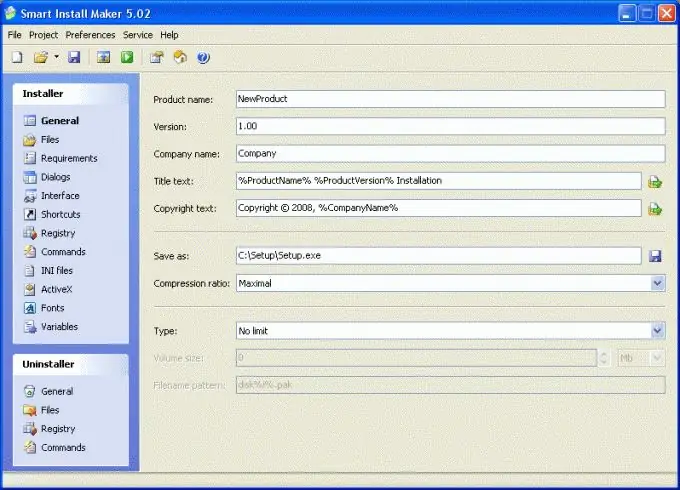
প্রয়োজনীয়
ব্যক্তিগত কম্পিউটার. স্মার্ট ইনস্টল মেকার প্রোগ্রাম।
নির্দেশনা
ধাপ 1
প্রোগ্রামটি অফিশিয়াল সাইট থেকে r.sminstall.com থেকে ডাউনলোড করুন। মাইক্রোসফ্ট উইন্ডোজের জন্য সুন্দর এবং নির্ভরযোগ্য ইনস্টলেশন প্যাকেজ তৈরির জন্য স্মার্ট ইনস্টল মেকারের সমৃদ্ধ কার্যকারিতা রয়েছে। এই প্রোগ্রামটি আপনাকে একটি সম্পূর্ণ ইনস্টলেশন ফাইল তৈরি করতে সহায়তা করবে।
ধাপ ২
স্মার্ট ইনস্টল মেকার সফটওয়্যার ইনস্টল করুন। প্রোগ্রামটি "সি" ড্রাইভের ডিরেক্টরিতে ইনস্টল করার চেষ্টা করুন, কারণ পরবর্তী সমস্ত সংকলনগুলি সিস্টেম ড্রাইভে সংরক্ষণ করা হবে।
ধাপ 3
প্রোগ্রাম চালান। আপনি বেশ কয়েকটি উইন্ডো দেখতে পাবেন, যেমন: ফাইল, প্রকল্প, সেটিং, পরিষেবা, সহায়তা। এছাড়াও, ডিফল্টরূপে, প্রোগ্রামটি একটি উইন্ডো খোলে যেখানে আপনাকে প্রয়োজনীয় ডেটা প্রবেশ করতে হবে এবং ইনস্টলেশন ফাইলটি সংকলন করার জন্য ফাইলগুলি নির্দিষ্ট করতে হবে।
পদক্ষেপ 4
সবার আগে প্রকল্পের জন্য একটি নাম সরবরাহ করুন। এটি "এক্সি" ফাইল ইনস্টল করার সময় প্রদর্শিত হবে। সংস্করণ, সংস্থার নাম, লেবেল, সংকোচনের ধরণ, সংরক্ষণের স্থান হিসাবে আপনার যেমন পরামিতি নির্দিষ্ট করতে হবে। উপযুক্ত নিয়ন্ত্রণগুলিতে আপনার পছন্দসই মানগুলি প্রবেশ করান।
পদক্ষেপ 5
"ফাইলগুলি" ট্যাবে ক্লিক করুন। ইনস্টলেশন প্যাকেজে প্যাক করা সমস্ত ফাইল আপনার চয়ন করতে হবে। যাইহোক, এটি মনে রাখা উচিত যে ফলাফল প্রাপ্ত ফাইলের গঠনের সময়টি এতে যুক্ত হওয়া তথ্যের পরিমাণের উপর সরাসরি নির্ভর করে।
পদক্ষেপ 6
"সেটিংস" ট্যাবে যান। এখানে আপনাকে "প্রোগ্রামের নাম", "আনইনস্টলারের নাম", "শিরোনাম" এর মতো পরামিতিগুলি সেট করতে বলা হয়। এই সমস্ত পরামিতি ব্যবহারকারীর বিবেচনার ভিত্তিতেও সেট করা আছে। "ইনস্টলেশন চলাকালীন একটি ওয়েব পৃষ্ঠা খুলুন" এর মতো একটি আইটেম রয়েছে। এটি হ'ল "এক্সি" ফাইলটি ইনস্টল করার সময় আপনি যে কোনও ওয়েব পৃষ্ঠার উদ্বোধনটি স্বয়ংক্রিয়ভাবে সেট করতে পারেন।
পদক্ষেপ 7
সমাপ্তি বোতামটি ক্লিক করুন। সমস্ত ফাইল সংকলিত হবে। ইনস্টলেশন প্যাকেজটি তৈরি করার পরে এটি সি: / সেটআপ ডিরেক্টরিতে অবস্থিত। স্থানীয় ডিস্কের অন্য কোনও স্থানে ইনস্টলেশন ফাইলটি সংরক্ষণ করার জন্য বা একটি অপসারণযোগ্য ডিস্কে সাধারণত "সংরক্ষণাগার হিসাবে সংরক্ষণ করুন" কলামে সমস্ত পরামিতিগুলি কনফিগার করার সময়, আপনাকে অবশ্যই সংরক্ষণের পথটি নির্দিষ্ট করতে হবে।






